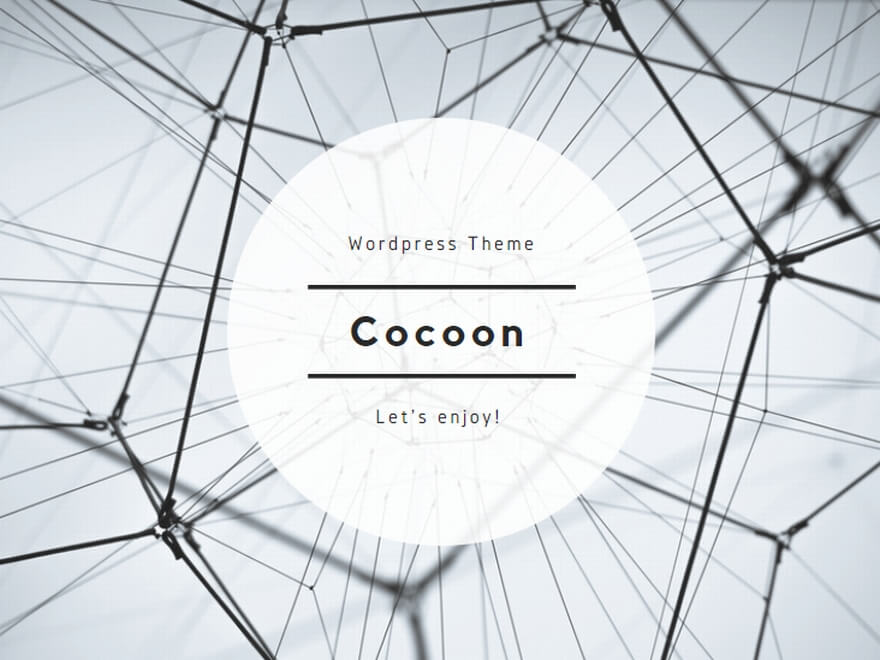Bluetooth(ブルートゥース)を選択→ペア/コネクト
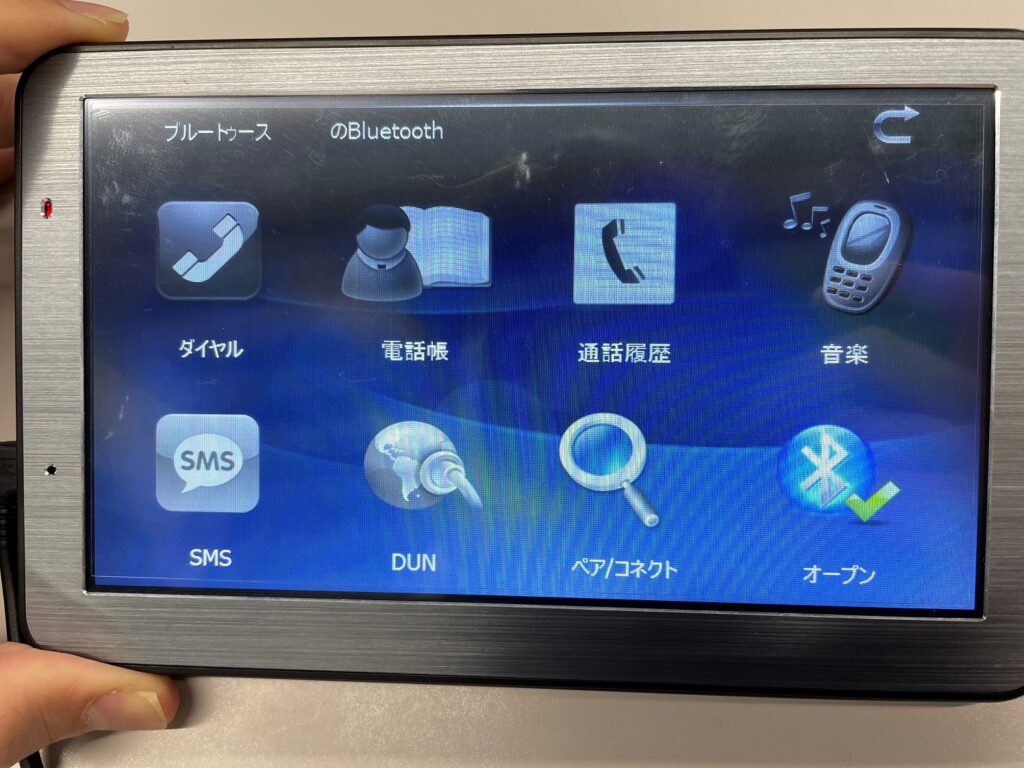
最初の画面で「マルチメディア」→「Bluetooth」の順番に選択すると左の画面になります。
右下が「オープン」になっていることを確認し、「クローズ」になっている場合はタッチして「オープン」に変えます。
「オープン」になっている場合は一つ左の「ペア/コネクト」をタッチします。
ペア/コネクト画面→検索
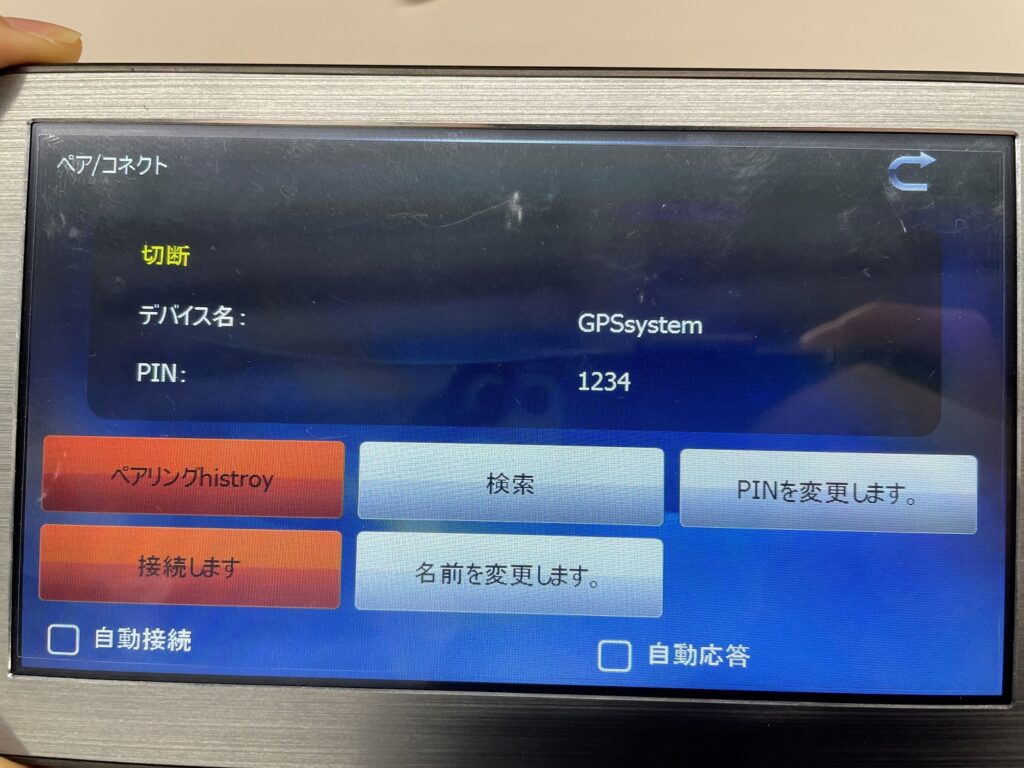
真ん中あたりの「検索」をタッチします。
【スマートフォン側】スマートフォンのBluetoothをオンにする
スマートフォンのBluetoothをオンにした状態でカーナビ本体の近く(ほぼ隣ぐらい)に置いてもらいます。
接続画面(SearchDevice)→再検索

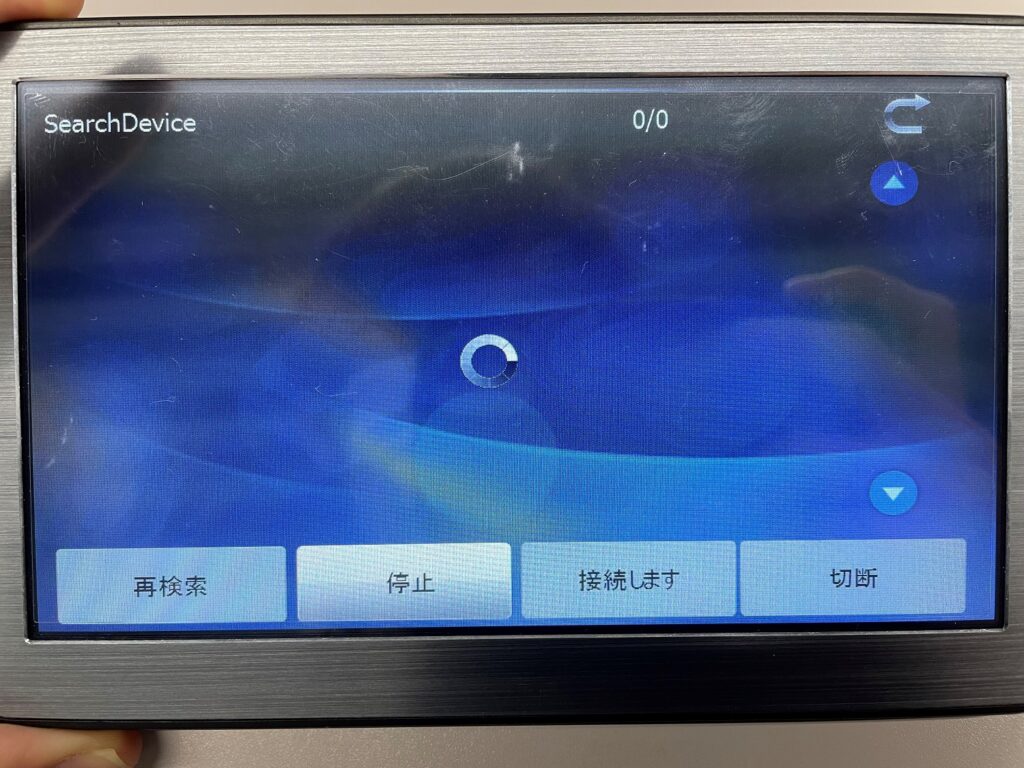
左下の「再検索」をタッチしてもらいます。
すると中央辺りで回転するマークが出ます。
検索結果
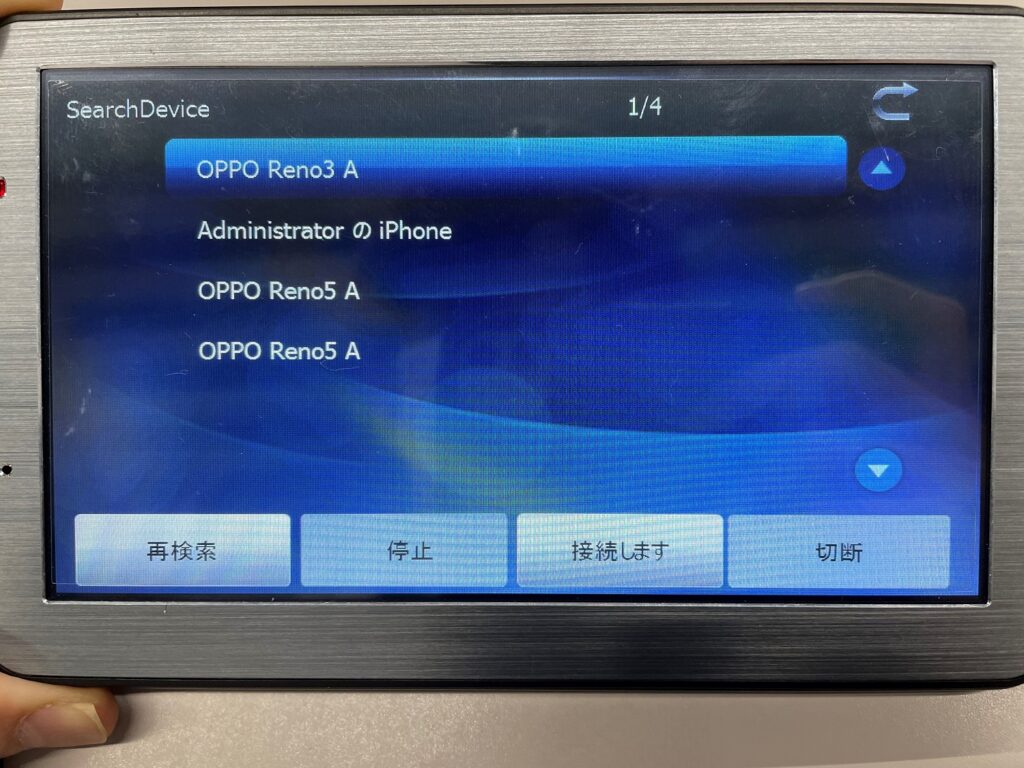
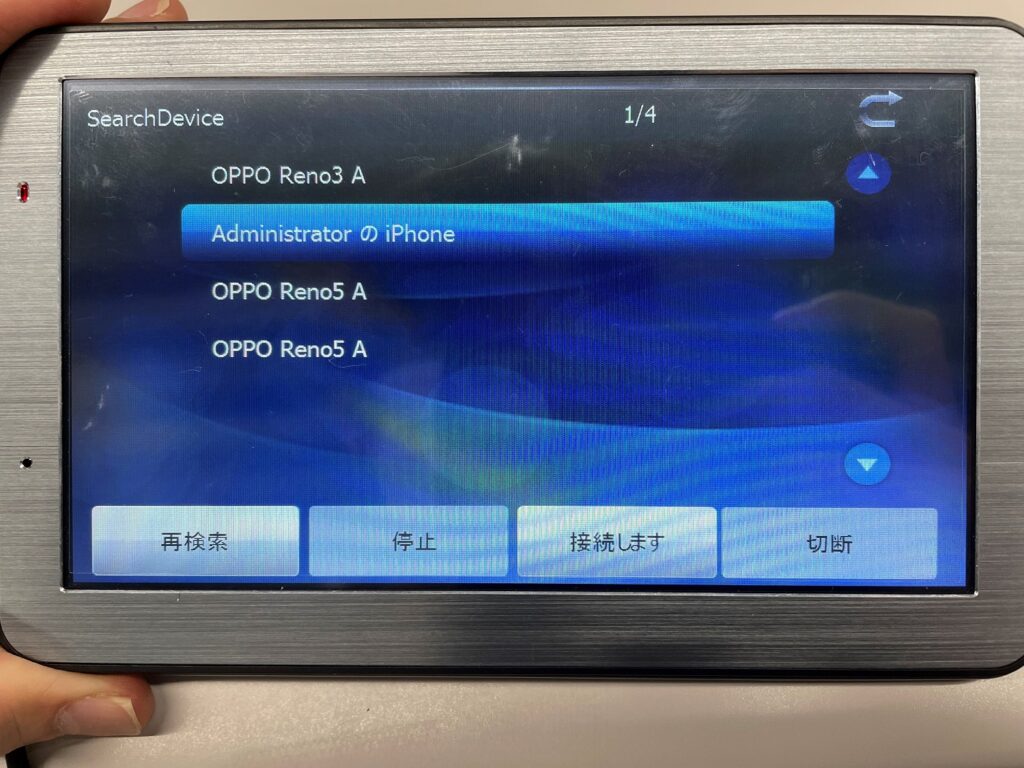
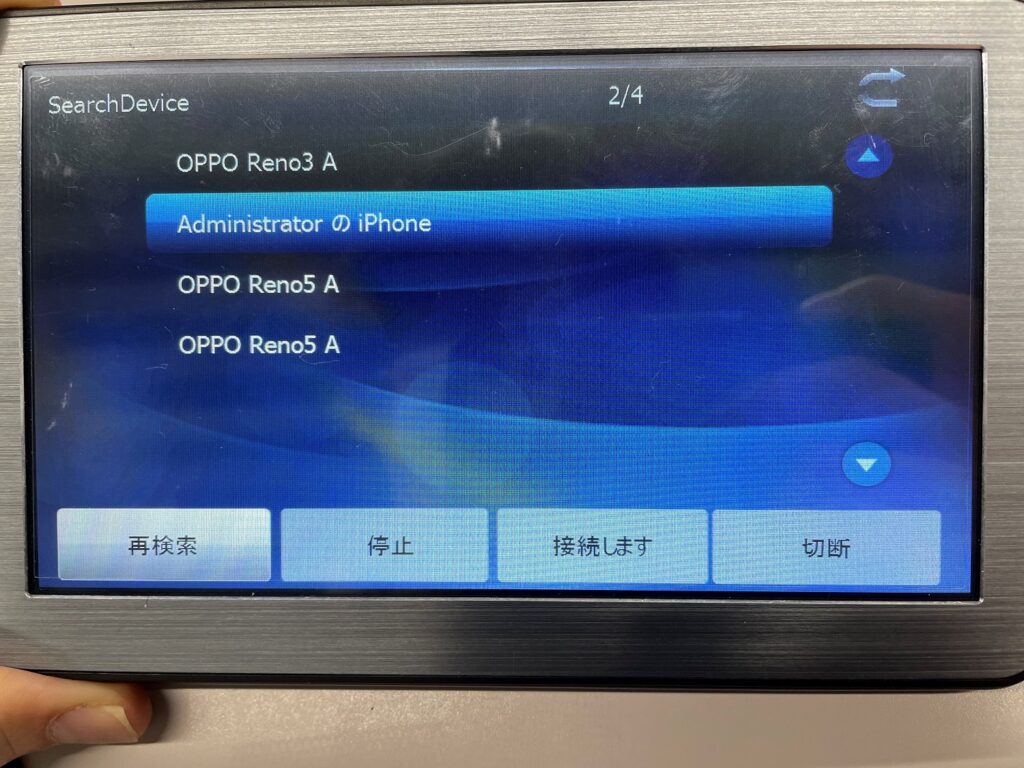
近くにありBluetoothが検知できたスマートフォン一覧が表示されます。
繋ぎたいスマートフォンの名前をタッチして(左の例ではiPhone)
下の「接続します」をタッチします。
タッチすると「接続します」が暗くなります。横の「停止」などと同じ
この状態でしばらく待ってください。また正常に接続に進むとスマートフォン側にPINコードの入力を求められるのでスマートフォンの画面を見てください。
【スマートフォン側】PINコードの入力
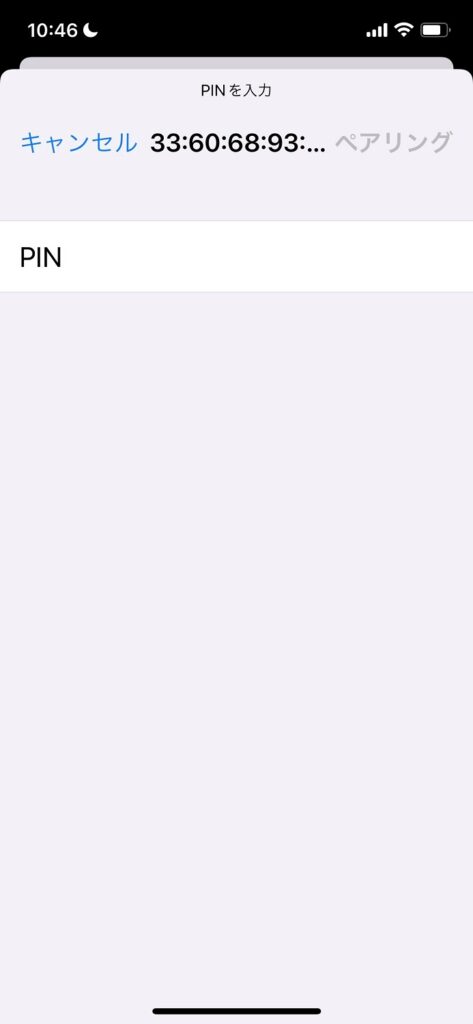
スマートフォン側でPINコードを入力します。
初期設定では「1234」です。
変更したいや数字を確認したい場合は、「ペア/コネクト」画面で変更及び確認できます。
この後時間が掛かる場合があります。そのままお待ちください。
【スマートフォン側】連絡先同期確認(iPhoneの場合)
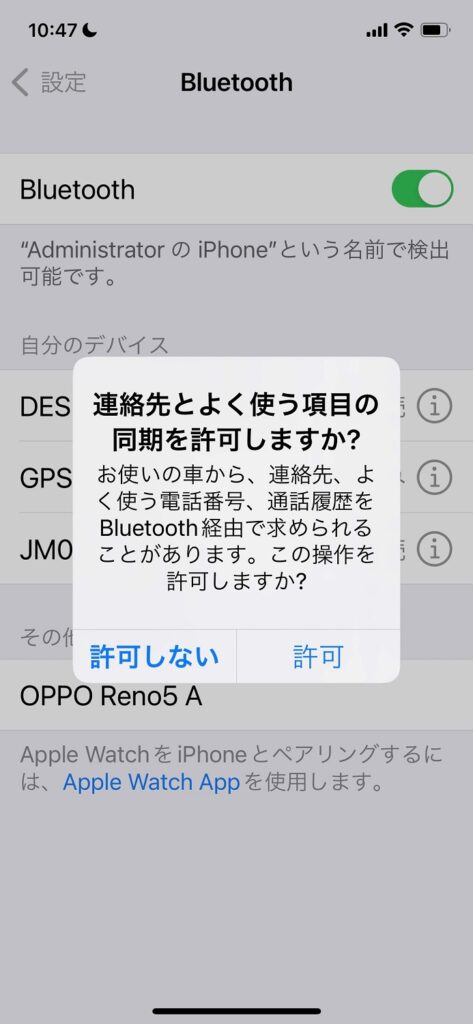
iPhoneの場合、連絡先の同期の許可を確認されます。連絡先を同期したい場合は「許可」しない場合は「許可しない」を選びます。
接続完了
接続できるとカーナビ画面の、右下の「切断」が明るくなります。
画面の右上を押し一つ戻ります。

上部に接続欄にスマートフォン名が表示されていれば正常に接続できています。
次回以降、自動で接続する場合は左下の「自動接続」を押してチェックを付けてください
右下の「自動応答」のチェックを付けると、掛かってきた電話を自動で応答(電話を取る)します。
そのまま戻る場合は右上の矢印を押して戻ってください。「マルチメディア」画面から戻る場合は左上の「左向き矢印」